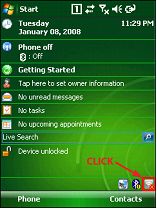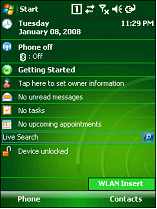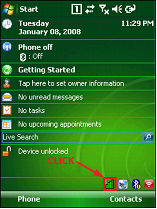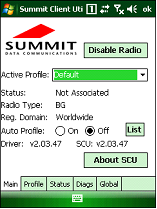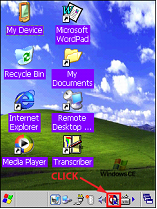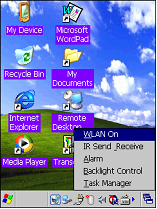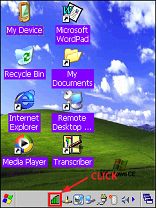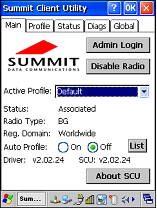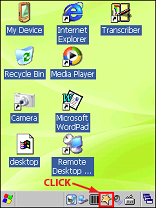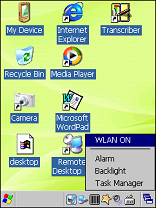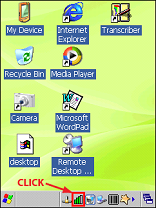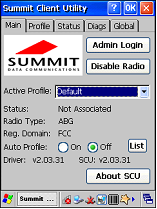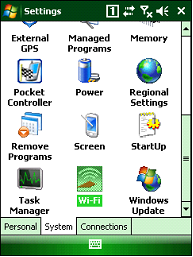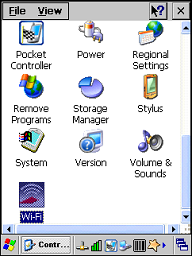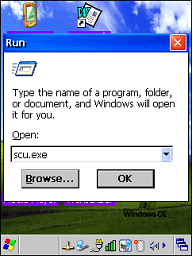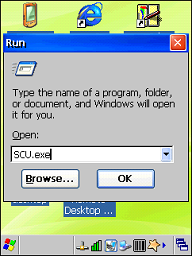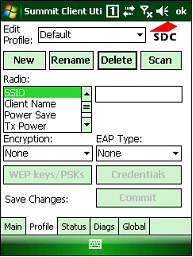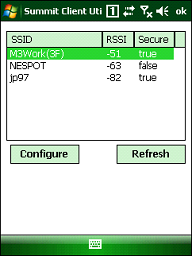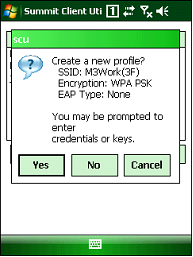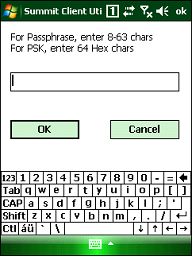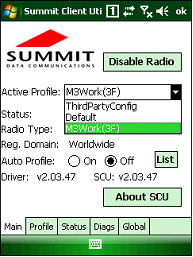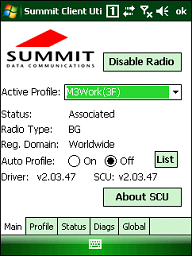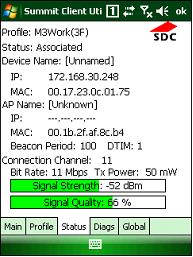Summit Client Utility (SCU) 요약
Summit client utility (SCU)는 단말기에 Summit WLAN 모듈이 탑재되어 있으면 기본적으로 설치되어 있습니다.
SCU 실행하기
사용자는 2 혹은 3(M3 T) 가지 방법으로 SCU 를 시작할 수 있습니다.
1. 트레이 아이콘으로 SCU 실행하기
Windows Mobile (M3 SKY, MM3)
In M3 GREEN
In M3 T
2. Settings 에서 Wi-Fi 아이콘 선택하기.
|
In M3 SKY, MM3 : [Start] [Settings] [System]
|
In M3 T : [Start] [Settings] [Control Panel]
|
|
|
|
*M3 GREEN에는 Wi-Fi 아이콘이 없습니다.
3. '실행'을 이용해 SCU 실행하기
|
In M3 GREEN: [Start] [Run...] Type 'SCU.exe' then 'Ok'
|
In M3 T : [Start] [Run...] Type 'SCU.exe' then 'Ok'
|
|
|
|
*Windows Mobile에는 ‘실행’은 포함되어 있지 않습니다.
Summit Knowledge Center 링크
http://www.summitdata.com/Documents/Glossary/knowledge_center.html
SCU 설정
Windows Mobile 와 Windows CE 단말기에서 SCU는 동일한 기능과 GUID를 탑재하고 있습니다. 그렇기때문에 본 문서에서는 WM에서의 설정만을 다루고 있습니다.
알아둘 만한 차이점은 CE 단말기에서는 (M3 GREEN, M3T) Admin Login 버튼이 SCU의 메인윈도우에서 보여집니다. 기본적 Admin Login 비밀번호는 'SUMMIT' 입니다 (대문자).
1. 'Profile Window' 로 이동한 후 'Scan' 을 눌러 AP를 검색합니다.
2. 검색결과에서 연결하고자하는 AP를 선택합니다.
3. 그 다음 새로운 프로필을 생성할 것인지 물어볼 것이고 AP의 요약정보 (SSID, Encryption, EAP Type)들이 보여집니다. 'Yes'를 클릭해 진행합니다.
4. AP의 접속 비밀번호를 입력하고 OK로 진행합니다.
5. 생성된 프로필은 AP와 같은 SSID를 가지고 있습니다. ‘Commit’를 클릭해 저장합니다. .
6. 프로필을 활성화 하고 AP에 연결하려면 메인윈도우로 돌아가 ‘Active Profile’의 드랍다운 메뉴에서 생성된 프로필을 선택합니다.
AP에 접속되면 상태가 'Associated'로 변경됩니다.
7. 정학한 상태를 확인하려면 Status 창으로 이동합니다. 이 창에서는 신호의 강도와 퀄리티, IP주소와 맥 주소가 표시됩니다.